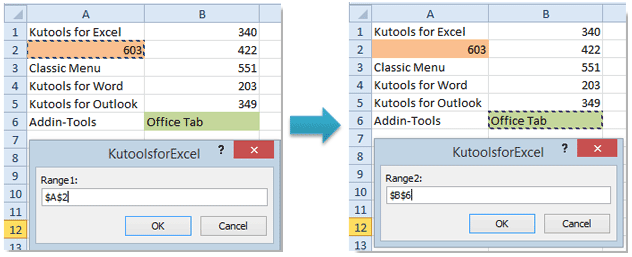Yiyipada aṣẹ ti awọn sẹẹli nigbagbogbo jẹ pataki lati ṣe nigbati awọn tabili yi pada, ọrọ kika ati gbogbo akoonu ti iwe itanna ni Microsoft Excel lapapọ. Awọn olubere nigbakan ni iṣoro pẹlu ọran yii, nitorinaa ninu nkan yii a yoo ṣe iranlọwọ lati yọ iru awọn iṣoro bẹ ni awọn ọna pupọ.
Ọna ọkan: ẹda
Niwọn igba ti ko si iṣẹ lọtọ ti a ṣe pataki lati gbe awọn sẹẹli lati apakan kan ti dì si omiran, iwọ yoo ni lati lo awọn ọna miiran. Nitorina eyi akọkọ n ṣe ẹda. Ti gbejade ni igbese nipa igbese bi atẹle:
- A ni tabili pẹlu data ti o fipamọ. Lati ọdọ rẹ, o nilo lati gbe awọn sẹẹli lọpọlọpọ si apakan lainidii ti dì naa. Lati ṣe eyi, tẹ ọkan ninu wọn, lẹhinna ninu ọpa irinṣẹ ni taabu "Ile" a wa iye "Daakọ". O tun le yan sẹẹli kan, tẹ-ọtun ko si yan “Daakọ” lati inu akojọ ọrọ ọrọ. Ọna ti o yara lati daakọ data ni lati tẹ apapo bọtini ni nigbakannaa "Konturolu +C “.
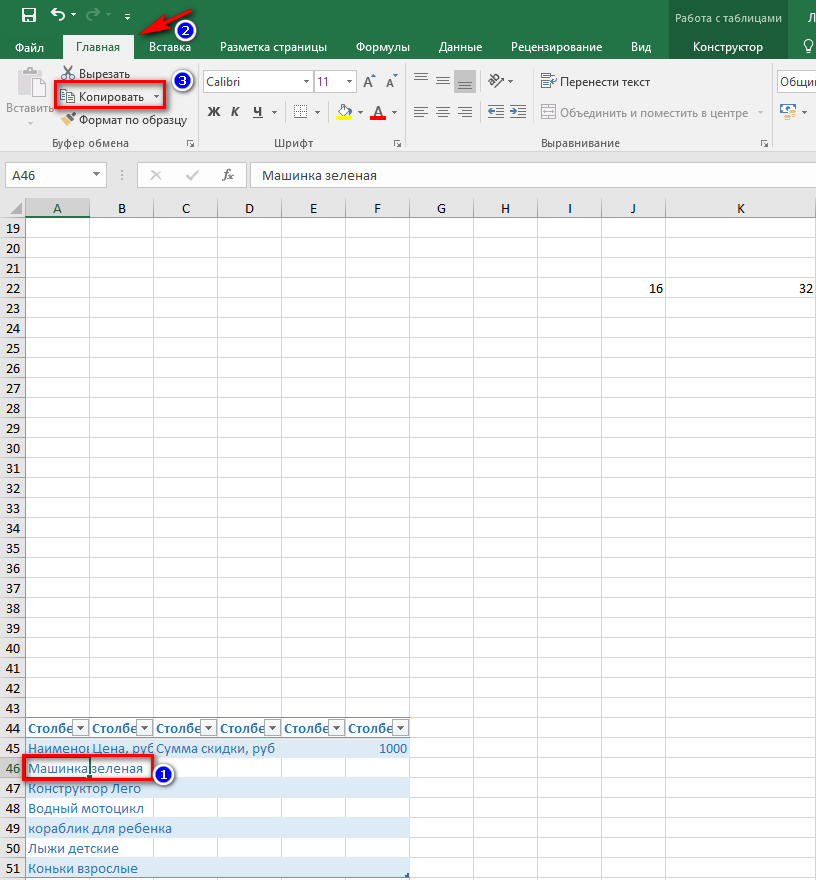
- Ṣayẹwo boya iye naa ti daakọ. Lati ṣe eyi, lọ si "Clipboard". O wa ni taabu “Ile” ni bulọọki akọkọ. A tẹ lori itọka isalẹ ati ni window ti o ṣii ni apa osi a rii ọrọ tabi nọmba ti o kan daakọ. Eyi tumọ si pe didaakọ data jẹ aṣeyọri.
Fara bale! Ti o ba tẹ “Ko gbogbo rẹ kuro”, lẹhinna didaakọ yoo ni lati ṣee ṣe lẹẹkansi, nitori data yoo paarẹ.
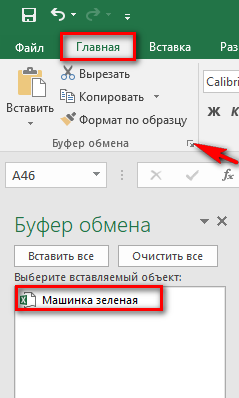
- Bayi lori dì a yan ibi ti a fẹ lati gbe awọn akoonu ti awọn sẹẹli, tẹ awọn bọtini apapo "Ctrl + V" tabi pe awọn ti o tọ akojọ nipa lilo RMB, ibi ti a tẹ lori awọn ohun kan "Fi sii". O le lo irinṣẹ Taabu Pataki, eyiti o fun ọ laaye lati ṣe akanṣe lilẹmọ ti iye daakọ.
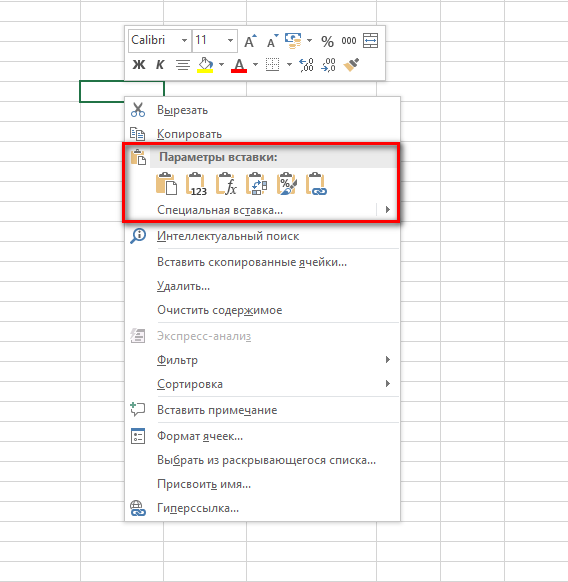
- Bakanna, gbogbo awọn sẹẹli ti o ku ni a gbe, ti o ba jẹ dandan. Lati gbe gbogbo tabili bi odidi, o gbọdọ yan gbogbo ibiti o wa patapata. Lẹhin gbogbo awọn eroja ti a ti gbe, o le ṣe ọna kika apakan atijọ ti dì, eyiti o tun ni data atilẹba.
Ọna meji: iyipada sẹẹli
Bibẹẹkọ, wọn pe ni fa ati ju silẹ. Ko ṣoro lati ṣe, ohun akọkọ ni lati rii daju pe gbogbo data ti daakọ, bibẹẹkọ gbigbe yoo ṣee ṣe pẹlu ipalọlọ. Wo awọn alaye ni algorithm ni isalẹ:
- A gbe kọsọ Asin lori aala sẹẹli ti o nilo lati gbe lọ si apakan miiran ti dì naa. Ṣe akiyesi pe kọsọ yẹ ki o yipada si aami apẹrẹ agbelebu. Lẹhin iyẹn, di bọtini asin mọlẹ ki o fa sẹẹli naa si ipo ti o fẹ.
- O tun le gbe sẹẹli kan ni ọpọlọpọ awọn igbesẹ soke tabi isalẹ. Lati ṣe eyi, a tun yan sẹẹli naa, gbe lọ si ibi ti o tọ, ati lẹhinna ṣe afiwe aṣẹ ti awọn window to ku ti o ti yipada nitori gbigbe.
Pẹlu ọna yii, awọn sẹẹli ti a yan lọ si agbegbe miiran, lakoko ti gbogbo awọn akoonu inu wọn ti wa ni ipamọ, ati awọn aaye ti tẹlẹ di ofo.
Ọna kẹta: lilo macros
Aṣayan yii le ṣee lo ti awọn macros ba fi sori ẹrọ nipasẹ aiyipada ni Excel, bibẹẹkọ wọn yoo ni lati ṣafikun nipasẹ eto awọn eto inu. Jẹ ki a ṣe itupalẹ awọn alaye ti ọna ti o yan:
- Lọ si akojọ aṣayan "Faili", lẹhinna ni isalẹ akojọ, lọ si ohun kan "Awọn aṣayan".
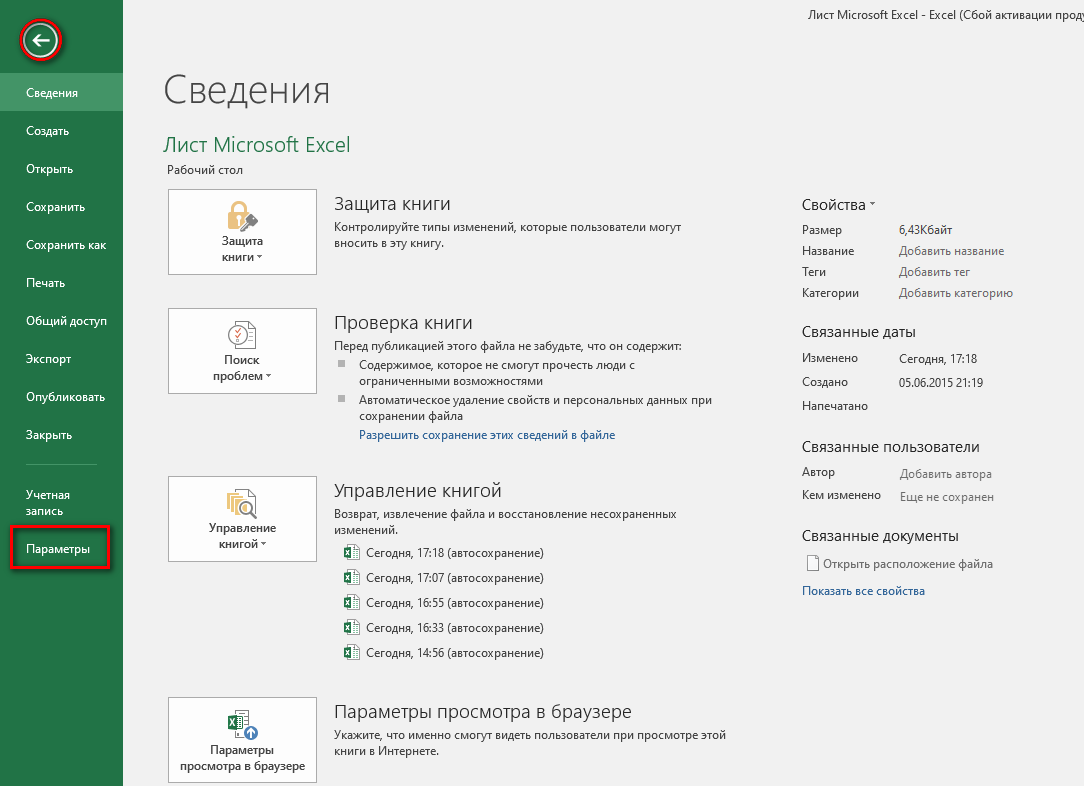
- Ferese "Awọn aṣayan Excel" ṣii, nibi o nilo lati tẹ lori ohun kan "Ṣe akanṣe Ribbon" ki o ṣayẹwo apoti ti o tẹle ohun kan "Olùgbéejáde". A jẹrisi awọn iṣe wa pẹlu bọtini “O DARA”.
Lẹsẹkẹsẹ san ifojusi si ọpa taabu, taabu kan ti a pe ni “Olùgbéejáde yẹ ki o han ni ipari.
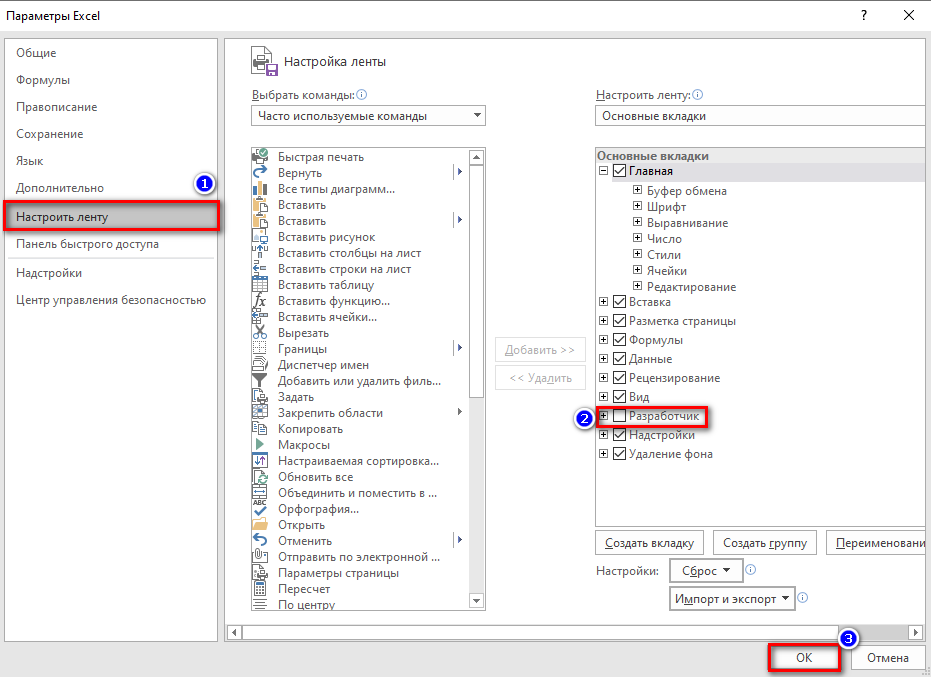
- Lẹhin ti a yipada si taabu “Olùgbéejáde”, ninu rẹ a rii ohun elo “Ipilẹ wiwo”. Visual Basic jẹ olootu data aṣa. O nilo lati duro fun afikun window lati fifuye.
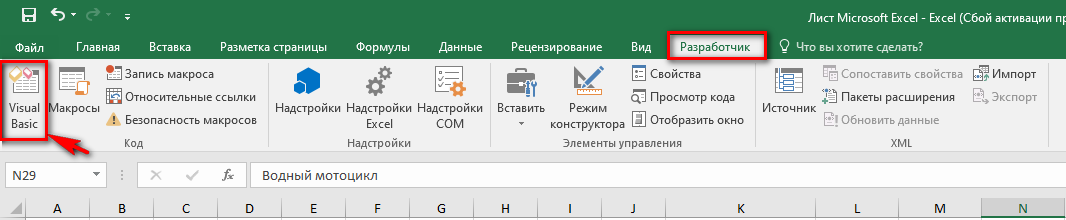
- Lẹhin ṣiṣi eto eto iranlọwọ, a n wa ohun-elo irinṣẹ “koodu”, a yoo nilo rẹ fun ṣiṣatunṣe to tọ. A wa apakan “Wo koodu”, ni aaye ti o ṣii, fi koodu pataki kan sii, eyiti o tọka si ni isalẹ:
Sub MoveCells()
Dim ra Bi Range: Ṣeto ra = Yiyan
msg1 = "Yan awọn sakani MEJI ti iwọn kanna"
msg2 = "Yan awọn sakani meji ti iwọn IDADAN"
If ra.Areas.Count <> 2 Lẹhinna MsgBox msg1, vbCritical, “Problem”: Exit Sub
If ra.Agbegbe(1) .Count <> ra.Areas(2) .Count Nigbana ni MsgBox msg2, vbCritical, «Проблема»: Exit Sub
Application.ScreenUpdating = Eke
arr2 = ra.Agbegbe (2) .Iye
ra.Agbegbe (2).Iye = ra.Agbegbe (1).Iye
ra.Areas (1) .Iye = arr2
Ipari ipari
- Nigbamii, tẹ bọtini "Tẹ" lati fi data pamọ. Lẹhin fifipamọ, o le pa window olootu naa ki o tẹsiwaju ṣiṣatunṣe.
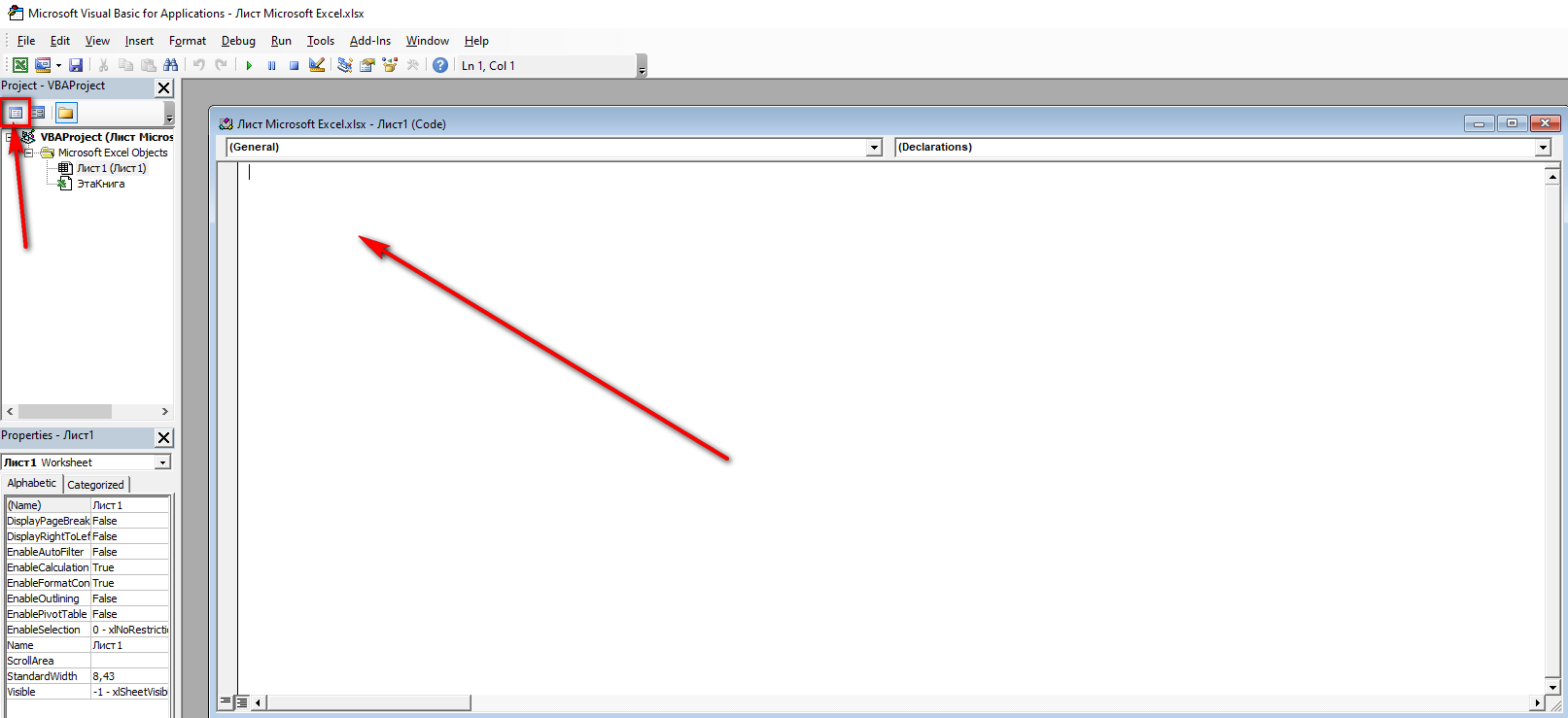
- Mu bọtini “Ctrl” mọlẹ, lẹhinna yan nọmba kanna ti awọn ori ila ati awọn ọwọn lati gba sakani aṣọ ni gbogbo awọn ẹgbẹ. Bayi lọ si apakan “Macros” ninu ọpa irinṣẹ, tẹ lori rẹ, window kan pẹlu iṣẹ naa ṣii. Tẹ bọtini “Ṣiṣe”.
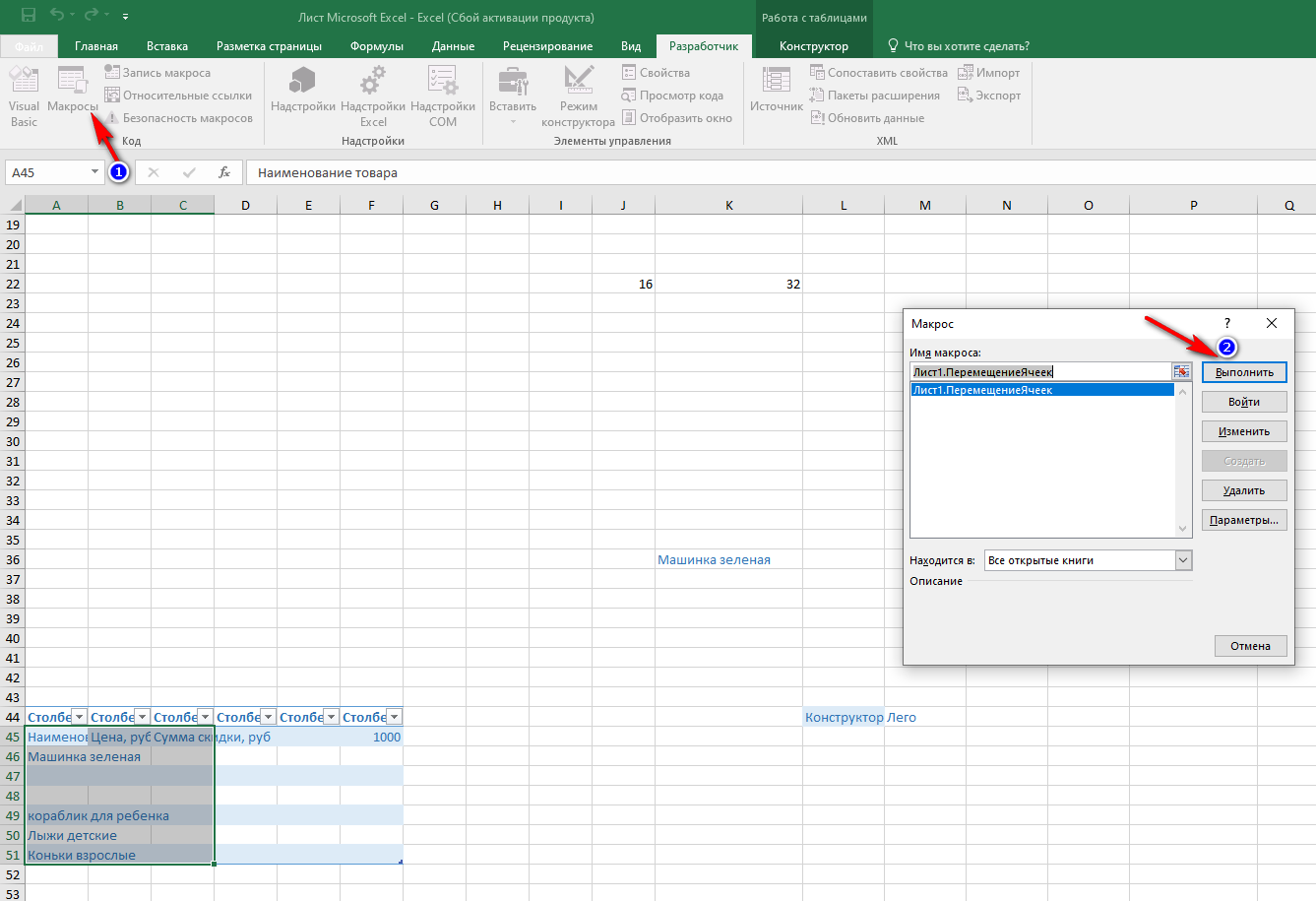
- Abajade ti ilana yii jẹ iyipada ni ipo awọn sẹẹli laarin iwe kan.
Lori akọsilẹ kan! O ṣee ṣe lati gbe awọn sẹẹli kọọkan ati awọn sakani wọn lati iwe Excel kan si omiiran, ati pe faili oju-iwe pupọ kan ṣoṣo ni a lo fun eyi.
Lati akopọ
Fun awọn olubere, awọn aṣayan akọkọ meji fun gbigbe awọn sẹẹli dara julọ. Wọn ko nilo imọ-jinlẹ ti Microsoft Excel ati ṣiṣẹ ni awọn ẹya oriṣiriṣi ti iwe kaunti naa. Bi fun awọn macros, lilo ilana yii jẹ dipo idiju, o ṣe pataki pupọ lati maṣe daamu ohunkohun, bibẹẹkọ o jẹ eewu nla ti ṣiṣe aṣiṣe kan ati ṣiṣe akoonu gbogbo oju-iwe patapata laisi data pada, nitorinaa o gba ọ niyanju lati ṣọra gidigidi. nigbati gbigbe awọn sẹẹli.